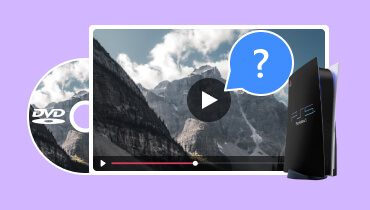Kan PS5 spille DVDer: Den komplette guiden for å spille DVD på spillkonsollen
Spiller PS5 DVDer? Det kan overraske deg at spillkonsoller kan streame DVDer som standard. Det er en del av hjemmeunderholdningen å se favorittfilmene dine. Og selv om du ikke har en DVD-spiller, kan du bruke PS5 til å streame umiddelbart. Men for å få dette til, må du lære hvordan du setter opp spillkonsollen og platene for å få en bedre strømmeopplevelse. Uten videre, la oss se de detaljerte trinnene.
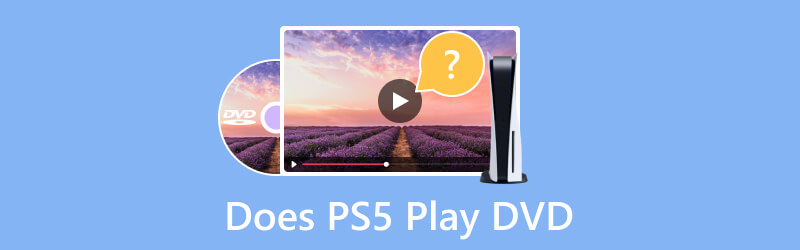
SIDEINNHOLD
Del 1. Hva er PS5
Sony Interactive Entertainment skapte PlayStation 5, etterfølgeren til PlayStation 4. Basismodellen inkluderer en optisk platestasjon som støtter UHD Blu-ray-plater og tilbyr høyhastighetsstrømming og bedre lagringsytelse.
Videre er PS5 drevet av en SoC, eller en skreddersydd systembrikke, som gjør at den kan vise 4K-oppløsning med 120 bilder per sekund. Den kan også skape realistisk belysning og refleksjoner ved hjelp av maskinvareakselererte 3D-lydeffekter. PS5 er tilgjengelig over hele landet i to versjoner: en basismodell med UHD Blu-ray-kompatibilitet og en rimeligere variant som kun støtter digitale nedlastinger.
Del 2. Spiller PS5 DVD
Det korte svaret er ja. PS5 er i stand til å spille DVD- og Blu-ray-plater. Det kan være et alternativ for DVD-spiller siden den støtter mange formater, for eksempel DVD+R, DVD-R, DVD+RW, DVD-RW, DVD-ROM, Ultra HD Blu-ray, BD-ROM og BR-R -RE. Men husk at bare standardversjonen av PS5 har denne funksjonen. Den digitale utgaven fungerer kun for online nedlastinger. Og selv med en ekstern USB-stasjon vil den ikke spille av video siden den ikke har støtte.
Del 3. Hvordan spille DVD på PS5
PS5 er en utmerket enhet for avspilling og videostreaming. Det kan være et alternativ hvis du ikke har en høykvalitets mediespiller å streame HD eller filmer med 4K-oppløsning. Det beste er at det er enkelt å spille av en DVD på PS5. Men før du hopper på guiden, sørg for at spillkonsollen støtter DVD-formatet. I tillegg må du aktivere funksjonen Disc Playback på systemet for å la platen spilles av. Dette er en nødvendig metode, og du må gjøre dette hver gang du setter inn en plate. Til slutt, se trinnene nedenfor for å spille av DVD-en.
Trinn 1. Start PS5 og koble den til et stabilt internettnettverk. For å gjøre det, gå til Innstillinger-menyen og velg alternativet Nettverk. Der setter du opp Internett-tilkoblingen ved å følge instruksjonene på skjermen.
Steg 2. Sett inn DVD-en i PS5s optiske platestasjon og la den gjenkjennes. For det meste vil videoen starte automatisk. Men hvis det ikke spilles, naviger til XMB-menyen og åpne Video-delen. Der klikker du på X-knappen for å åpne filmtittelen.
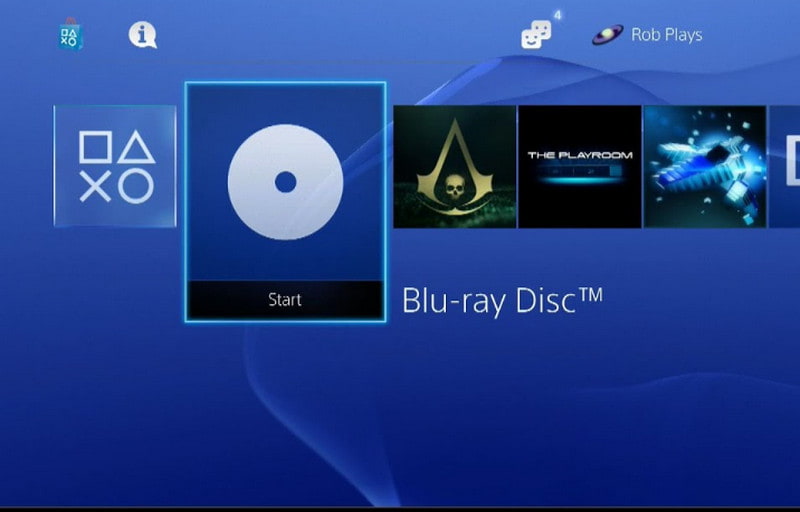
Trinn 3. Hvis du ved en tilfeldighet sitter fast på en tom skjerm eller ingen lyd etter at du har satt inn platen, er det en måte å fikse det på. Sjekk om PSVR er koblet til PS5. Hvis ja, koble fra den for å fjerne feilen. Start videoen på nytt for å se om den fungerer.
Del 4. Den alternative måten å spille DVDer på
Det er uunngåelig at du får feil på PS5 når du prøver å sette inn en DVD. Muligens med et videoformat eller kodek som ikke støttes, bruk Vidmore Player som anbefalt alternativ. Den universelle mediespilleren støtter et bredt spekter av Blu-ray- og DVD-formater, inkludert BD-5, BD-9, Ultra HD Blu-ray, Blu-ray-plate, Blu-ray-mappe, Blu-ray ISO, DVD-RAM, DVD-DL, DVD, DVD-mappe, DVD ISO-fil osv. Den har også et rent grensesnitt der du kan kontrollere titler, kapitler og spillelister. Videre har den grunnleggende redigeringsverktøy for å redigere en films lyd, undertekster og skjermstørrelse for å se komfortabelt. Naturligvis er Vidmore Player et alternativ til PS5 DVD-spiller siden den støtter 1080p og 4K-avspilling.
- Multimediaavspilling med utmerket video- og lydkvalitet.
- Høykvalitets visuell og tapsfri lydbehandling.
- Støtte videoformater som MOV, MP4, MP3, WAV, WMV, etc.
- Innebygd snapshot-funksjon og bildeeffekter for videoredigering.
Trinn 1. Last ned Vidmore Player på Windows eller Mac. Installer programvaren og start den når du er ferdig. Sett inn platen i den optiske stasjonen på datamaskinen og vent til programmet laster den. Klikk på Åpne platen fra hovedgrensesnittet og velg filmtittelen. Klikk på OK for å bekrefte den valgte filen.

Steg 2. Automatisk spilles filmen av på mediespilleren. Bruk kontrollene nederst til å spille av, pause eller hoppe til neste kapittel. Du kan også ta et skjermbilde ved å klikke på Snapshot-ikonet.
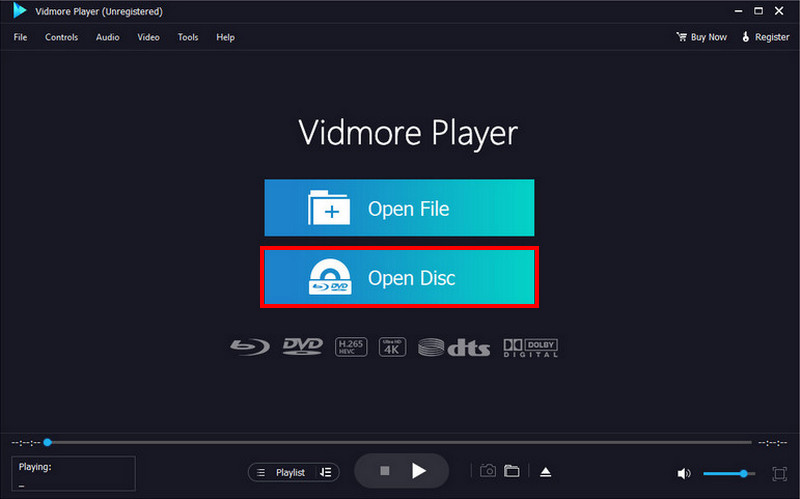
Trinn 3. Du kan også se digitale videoer ved å klikke på Åpne fil-knappen. Bla etter filen i mappen din, og klikk deretter på Åpne-knappen for å importere den til mediespilleren. Hvis videoen mangler farger, gå til Verktøy-menyen øverst i grensesnittet og velg Effekt. Juster fargegraderingen for å oppnå ønsket videoeffekt.
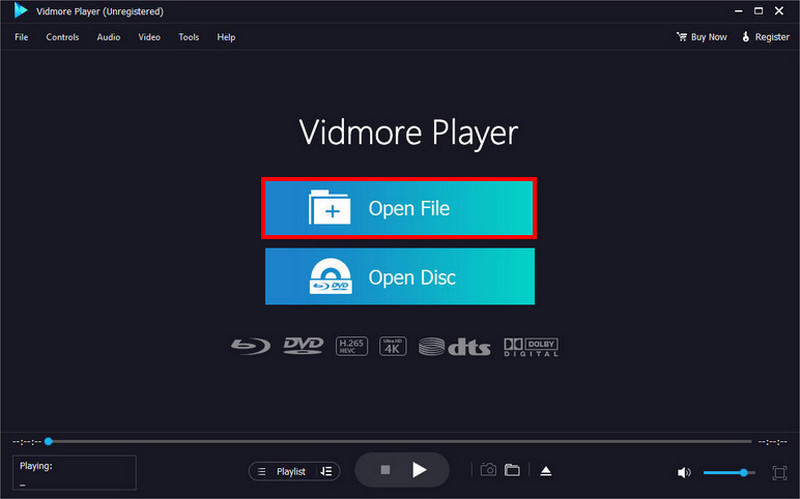
Del 5. Vanlige spørsmål om avspilling av DVDer på PS5
Hvorfor spiller ikke PS5-en min av DVDer?
PS5 støtter ikke visse typer DVDer og Blu-rays. Hvis du er sikker på at den støttes, rengjør du platen forsiktig med en myk og ren klut for å fjerne skitt. Tøm deretter hurtigbufferen på spillkonsollen og start den på nytt.
Kan du se filmer på PS5?
Ja. Spillkonsollen støtter videoavspilling med 4K-oppløsning. Men ikke glem at den kun støtter offisielle Blu-ray- og DVD-er og vil ikke spille av brente plater eller CD-er. Den lar deg til og med streame via andre plattformer, som Netflix, Amazon Prime Video, YouTube og mer.
Hvordan legger jeg en DVD på min PS5?
Sett inn platen i den optiske stasjonen på spillkonsollen. Filmen skal spilles av automatisk når PS5 gjenkjenner platen. Hvis det ikke er noen reaksjon, koble fra PSVR-en og start enheten på nytt.
Kan jeg spille av en DVD på PS5 fra en ekstern stasjon?
Dessverre støtter PS5 bare DVD og Blu-ray fra en plate. Den vil ikke spille av noe innhold fra en ekstern USB-stasjon. Den mulige måten å spille av en video fra en flash-stasjon er å bruke Vidmore Player. Bare sett inn stasjonen og klikk på Åpne fil-knappen. Velg deretter videoen du vil se.
Konklusjon
Spiller PS5 DVDer? Ja! Det er enkelt å følge veiledningen i denne artikkelen. Det er enda bedre å lære mer om PS5 og hvilke DVD- og Blu-ray-formater den støtter for videoavspilling. Den eneste ulempen er at den ikke støtter eksterne USB-stasjoner og andre DVD-formater. Men du kan fortsatt spille av disse filene ved hjelp av Vidmore Player. Du kan spille av alle typer videoer med denne mediespilleren på Mac og Windows. Prøv gratisversjonen ved å klikke på knappen Gratis nedlasting.